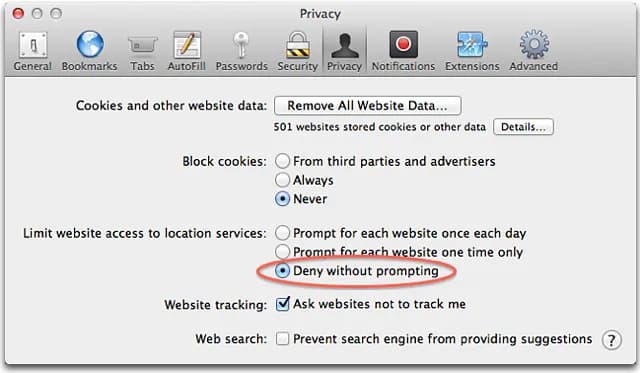- Sprawdzanie lokalizacji można włączyć w ustawieniach przeglądarki
- Proces aktywacji jest podobny dla Chrome, Firefox i Edge
- Funkcja ta pozwala na dostosowanie treści stron do Twojego położenia
- Możesz kontrolować, które strony mają dostęp do Twojej lokalizacji
- Włączenie tej opcji jest przydatne dla map, prognozy pogody i lokalnych usług
- Pamiętaj o zachowaniu ostrożności i udostępnianiu lokalizacji tylko zaufanym witrynom
Znaczenie sprawdzania lokalizacji w przeglądarkach
Włączanie geolokalizacji w przeglądarce niesie ze sobą wiele korzyści dla użytkowników internetu. Dzięki tej funkcji, strony internetowe mogą dostosować swoje treści do naszego położenia geograficznego. Pozwala to na otrzymywanie bardziej spersonalizowanych i trafnych informacji. Co więcej, korzystanie z usług lokalizacyjnych znacznie ułatwia korzystanie z wielu popularnych aplikacji i serwisów internetowych.
Oto trzy przykłady zastosowań sprawdzania lokalizacji:
- Mapy i nawigacja - precyzyjne wskazówki dojazdu
- Lokalne prognozy pogody - dokładne informacje dla twojego obszaru
- Wyszukiwanie pobliskich usług - restauracje, sklepy, atrakcje
Włączanie lokalizacji w Google Chrome - szybki przewodnik
Ustawienia lokalizacji w Chrome są łatwo dostępne zarówno na komputerach, jak i urządzeniach mobilnych. Proces aktywacji jest prosty i intuicyjny. Poniżej znajdziesz szczegółowe instrukcje dla obu wersji przeglądarki Chrome.
| Wersja PC | Wersja mobilna (Android) |
|---|---|
| 1. Otwórz Chrome 2. Kliknij trzy kropki w prawym górnym rogu 3. Wybierz "Ustawienia" 4. Przejdź do "Zaawansowane" 5. Kliknij "Ustawienia witryn" 6. Znajdź "Lokalizacja" 7. Włącz opcję "Zapytaj przed uzyskaniem dostępu" |
1. Uruchom Chrome 2. Kliknij menu z trzema kropkami 3. Wybierz "Ustawienia" 4. Przejdź do "Ustawienia witryn" 5. Kliknij "Lokalizacja" i włącz przełącznik |
Weryfikacja poprawnego włączenia lokalizacji w Chrome
Po aktywacji usług lokalizacyjnych, Chrome wyświetli ikonę lokalizacji w pasku adresu podczas próby dostępu do twojej lokalizacji. To wizualny wskaźnik, że funkcja działa prawidłowo.
Aby przetestować działanie, odwiedź stronę wymagającą dostępu do lokalizacji, na przykład Google Maps. Chrome poprosi o zgodę na udostępnienie lokalizacji. Po zaakceptowaniu, mapa powinna automatycznie wycentrować się na twoim aktualnym położeniu. To potwierdza, że sprawdzanie lokalizacji w przeglądarce działa poprawnie.
Czytaj więcej: Jak zdobyć darmowe gry na Epic Games? Prosty i skuteczny poradnik
Aktywacja geolokalizacji w Mozilla Firefox - krok po kroku
Udostępnianie lokalizacji w Firefox wymaga kilku prostych kroków w ustawieniach przeglądarki. Proces jest podobny do Chrome, ale ma swoje specyficzne etapy. Oto jak włączyć geolokalizację w Firefox na komputerze:
- Otwórz przeglądarkę Mozilla Firefox
- Kliknij trzy poziome kreski w prawym górnym rogu
- Wybierz "Opcje" lub "Ustawienia"
- Przejdź do sekcji "Prywatność i bezpieczeństwo"
- W sekcji "Uprawnienia" znajdź opcję "Lokalizacja" i zaznacz "Pytaj o to, czy ma być udostępniona lokalizacja"
Ustawienia lokalizacji w Firefox na urządzeniach mobilnych
Proces aktywacji usług lokalizacyjnych w przeglądarce Firefox na urządzeniach mobilnych różni się nieco od wersji desktopowej. Główna różnica polega na uproszczonym interfejsie i mniejszej liczbie kroków. Na smartfonach i tabletach, ustawienia są bardziej zintegrowane z systemem operacyjnym.
W przypadku urządzeń mobilnych, Firefox często korzysta z ustawień systemowych dotyczących lokalizacji. Dlatego ważne jest, aby upewnić się, że usługi lokalizacyjne są włączone zarówno w ustawieniach systemu, jak i w samej aplikacji Firefox.
Konfiguracja usług lokalizacyjnych w Microsoft Edge
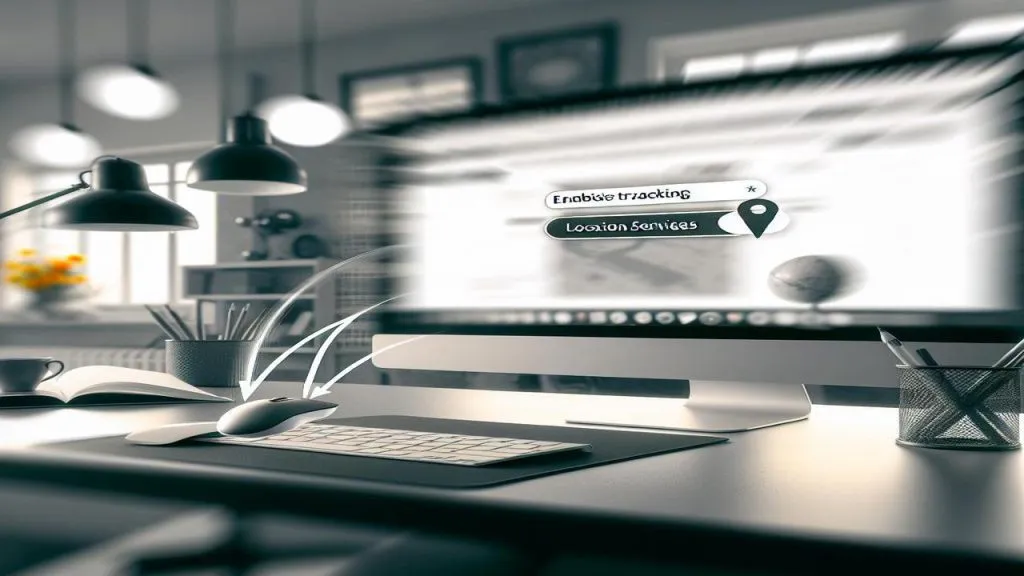
Konfiguracja GPS w Edge jest równie prosta, co w innych przeglądarkach. Proces aktywacji lokalizacji w Edge jest intuicyjny i zajmuje zaledwie kilka minut. Aby włączyć tę funkcję, otwórz Edge, kliknij trzy kropki w prawym górnym rogu i wybierz "Ustawienia". Następnie przejdź do sekcji "Pliki cookie i uprawnienia witryn", znajdź opcję "Lokalizacja" i upewnij się, że przełącznik jest włączony.
Rozwiązywanie problemów z lokalizacją w Edge
Czasami użytkownicy mogą napotkać problemy z działaniem lokalizacji w Edge. Najczęstsze błędy to brak dostępu do lokalizacji mimo włączonych ustawień lub nieprecyzyjne dane lokalizacyjne. Warto sprawdzić, czy aplikacja ma odpowiednie uprawnienia w systemie operacyjnym.
W przypadku problemów, dobrym rozwiązaniem jest wyczyszczenie pamięci podręcznej przeglądarki i ponowne uruchomienie Edge. Jeśli to nie pomoże, warto rozważyć ponowną instalację przeglądarki lub sprawdzenie ustawień zapory sieciowej, która może blokować dostęp do usług lokalizacyjnych.
Bezpieczeństwo przy udostępnianiu lokalizacji - co warto wiedzieć?
Korzystanie z usług lokalizacyjnych w przeglądarkach niesie ze sobą pewne ryzyka związane z prywatnością. Ważne jest, aby świadomie zarządzać dostępem do swojej lokalizacji. Udostępniaj ją tylko zaufanym witrynom i aplikacjom. Regularnie przeglądaj listę stron z dostępem do lokalizacji i usuwaj te, których już nie używasz.
- Udostępniaj lokalizację tylko zaufanym stronom
- Regularnie przeglądaj i aktualizuj uprawnienia stron
- Korzystaj z VPN dla dodatkowej ochrony prywatności
- Wyłączaj lokalizację, gdy nie jest potrzebna
Kiedy warto wyłączyć sprawdzanie lokalizacji?
Istnieją sytuacje, w których wyłączenie sprawdzania lokalizacji może być korzystne. Na przykład, gdy chcesz zachować większą prywatność podczas przeglądania internetu lub oszczędzać baterię w urządzeniu mobilnym. Również podczas podróży zagranicznych wyłączenie lokalizacji może pomóc uniknąć nieoczekiwanych opłat za transmisję danych.
Aby wyłączyć lokalizację, wystarczy wrócić do ustawień przeglądarki i dezaktywować odpowiednią opcję. W przypadku urządzeń mobilnych, można również wyłączyć usługi lokalizacyjne w ustawieniach systemowych, co zapewni kompleksową ochronę prywatności.
Geolokalizacja w przeglądarkach: korzyści i bezpieczeństwo
Włączenie sprawdzania lokalizacji w przeglądarce to prosty proces, który może znacząco poprawić komfort korzystania z internetu. Niezależnie od tego, czy używamy Chrome, Firefox czy Edge, aktywacja tej funkcji pozwala na personalizację treści i lepsze dopasowanie usług do naszych potrzeb. Szczególnie przydatne jest to w przypadku map, prognoz pogody czy wyszukiwania lokalnych usług.
Warto jednak pamiętać o zachowaniu równowagi między wygodą a prywatnością. Udostępnianie lokalizacji powinno być ograniczone do zaufanych stron, a regularne przeglądanie uprawnień pomoże utrzymać kontrolę nad naszymi danymi. W niektórych sytuacjach, jak podróże zagraniczne czy chęć zwiększenia prywatności, warto rozważyć czasowe wyłączenie tej funkcji.